Cibles du profil
Vous pouvez spécifier ce qui sera analysé à la recherche des infiltrations. Choisissez des objets (mémoire, secteurs de démarrage et UEFI, lecteurs, fichiers et dossiers ou réseau) dans l'arborescence qui répertorie toutes les cibles disponibles sur votre système. Cliquez sur l'icône représentant une roue dentée dans le coin supérieur gauche pour accéder aux menus déroulants Cibles d'analyse et Profil d'analyse.
Ce sélecteur de profil d'analyse s'applique à l'analyse à la demande, à l'analyse Hyper-V et à l'analyse OneDrive. |
Mémoire vive |
Analyse tous les processus et toutes les données actuellement utilisés par la mémoire d’exploitation. |
|---|---|
Secteurs d'amorçage/UEFI |
Analyse les secteurs de démarrage et UEFI à la recherche de logiciels malveillants. Pour en savoir plus sur l'analyseur d'UEFI, consultez le glossaire. |
Base de données WMI |
Analyse toute la base de données de Windows Management Instrumentation (WMI), tous les espaces de noms, toutes les instances de classes et toutes les propriétés. Recherche des références à des fichiers infectés ou des logiciels malveillants incorporés sous forme de données. |
Registre système |
Analyse l’ensemble du registre système, toutes les clés et sous-clés. Recherche des références à des fichiers infectés ou des logiciels malveillants incorporés sous forme de données. Lors du nettoyage des détections, la référence reste dans le registre pour s’assurer qu’aucune donnée importante ne sera perdue. |
Pour accéder rapidement à une cible d’analyse ou ajouter un ou plusieurs dossiers cibles, entrez le répertoire cible dans le champ vide sous la liste des dossiers.
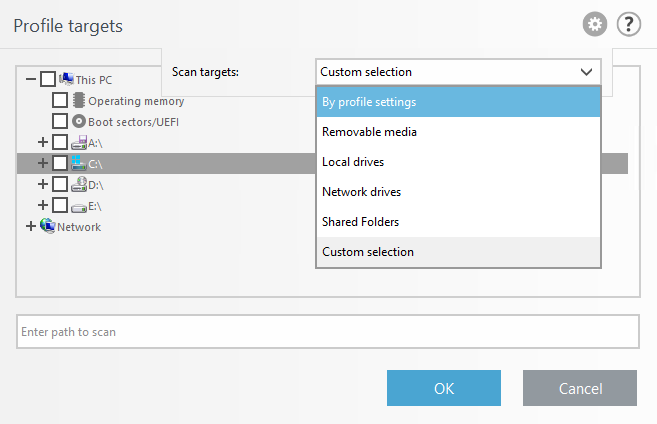
Le menu déroulant Cibles d'analyse permet de sélectionner des cibles prédéfinies à analyser :
Par paramètres de profil |
Sélectionne les cibles dans le profil d'analyse sélectionné. |
|---|---|
Supports amovibles |
Sélectionne les disquettes, les périphériques de stockage USB, les CD/DVD. |
Disques locaux |
Sélectionne tous les disques durs du système. |
Lecteurs réseau |
Sélectionne tous les disques réseau mappés. |
Dossiers partagés |
Sélectionne tous les dossiers partagés sur le serveur local. |
Sélection personnalisée |
Efface toutes les sélections. Une fois effacées, vous pouvez faire votre sélection personnalisée. |
Pour accéder rapidement à une cible d'analyse (fichier ou dossier) afin de l'inclure dans l'analyse, entrez son chemin dans le champ de texte sous l'arborescence. La saisie du chemin est sensible à la casse.
Le menu déroulant Profil d'analyse permet de sélectionner des profils d'analyse prédéfinis :
•Analyse intelligente
•Analyse par menu contextuel
•Analyse détaillée
•Analyse de l'ordinateur
Ces profils d'analyse utilisent différents paramètres du moteur ThreatSense.
Analyse sans nettoyage
Si vous ne voulez qu'analyser le système sans effectuer de nettoyage supplémentaire, sélectionnez Analyser sans nettoyer. Cela est utile si vous ne voulez obtenir qu'un aperçu des éléments infectés et obtenir des détails sur ces infections, le cas échéant. Vous pouvez choisir parmi trois niveaux de nettoyage en cliquant sur Configuration > Paramètres ThreatSense > Nettoyage. Les données de l'analyse sont enregistrées dans un journal d'analyse.
Ignorer les exclusions
Lorsque vous sélectionnez Ignorer les exclusions, l'analyse ignorera les exclusions qui autrement s'appliqueraient.
